随着家庭和办公网络的不断发展,许多人选择使用多个路由器来扩展无线网络覆盖范围。而对于多个路由器的使用,设置每一个路由器的密码是至关重要的。本文将介绍如何设置第二个路由器的密码,保障网络的安全性。
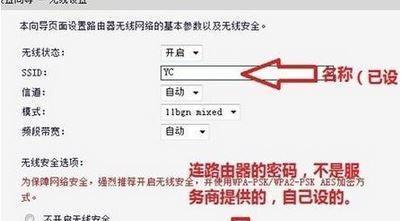
了解第二个路由器的默认设置
在开始设置第二个路由器的密码之前,首先要了解该路由器的默认设置。这包括默认的用户名、密码以及IP地址。通常,这些信息可以在路由器的说明书或者制造商的网站上找到。
连接到第二个路由器
通过以太网线将电脑与第二个路由器连接起来,并确保电脑和路由器之间建立起了连接。可以通过查看电脑网络设置中的IP地址来确认是否成功连接到第二个路由器。
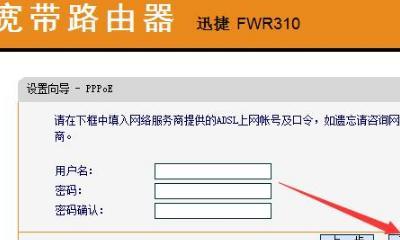
访问第二个路由器的管理界面
打开浏览器,输入第二个路由器的IP地址,然后按下回车键。这样就可以进入到第二个路由器的管理界面。
输入用户名和密码
在登录界面中,输入默认的用户名和密码。如果已经修改过这些信息,那就输入修改后的用户名和密码。
进入路由器设置页面
一旦成功登录,就可以进入到第二个路由器的设置页面。在这里,可以找到各种设置选项。
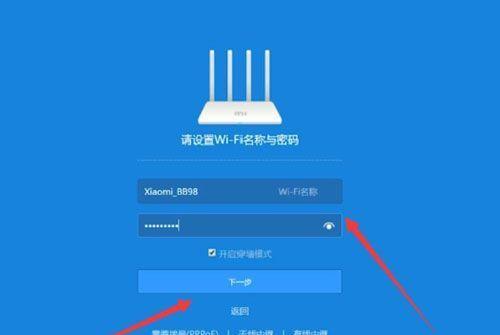
选择“无线设置”
在路由器设置页面中,找到“无线设置”选项,并点击进入。
更改无线网络名称(SSID)
为了提高网络安全性,建议更改默认的无线网络名称(SSID)。可以选择一个独特且容易记住的名称,并确保不使用个人信息作为网络名称。
启用加密
在无线设置页面中,找到“安全”选项,并启用加密。最常用的加密方式是WPA2-PSK(Pre-SharedKey),这种加密方式提供了较高的安全性。
设置密码
在启用加密后,需要设置一个密码。这个密码将用于连接到无线网络时进行身份验证。选择一个强密码,包含字母、数字和特殊字符,并确保密码长度至少为8个字符。
保存设置
在完成密码设置后,记得点击“保存”或者“应用”按钮,以保存所做的更改。
测试连接
通过将另一台设备连接到第二个路由器的无线网络,确保密码设置成功。如果能够成功连接并上网,说明设置已经生效。
防止未经授权访问
除了设置密码外,还可以采取其他安全措施来防止未经授权的访问。可以启用MAC地址过滤,只允许特定设备连接到路由器。
定期更改密码
为了提高网络安全性,建议定期更改路由器密码。这样可以避免密码被猜测或者破解。
保持软件更新
定期检查并更新路由器的软件是确保网络安全的重要一步。制造商通常会发布安全补丁来修复已知漏洞,因此及时进行软件更新非常重要。
通过设置第二个路由器的密码,可以有效提高网络的安全性,并防止未经授权的访问。设置密码的过程简单明了,只需按照上述步骤进行操作即可。建议定期更改密码并保持软件更新,以确保网络的长期安全性。




